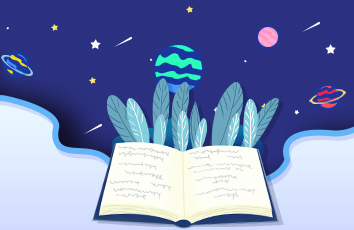同意书接受就完事了
选择自定义安装:为了避免安装一些垃圾软件,占用空间
下一步
下一步
默认下一步
选第一个
Port Number是端口号,默认为3306,如果出现黄色三角形感叹号就修改3307或3306最近端口,避免忘记,后续会使用端口的
填写用户名和密码,为了避免出现问题,可以选择All Hosts
这个地方的windows service Name是服务名,可以直接默认,记住就好,尽量不要改成其他花里胡哨的名称,以MySQL为主
下一步
下一步
不用点,直接下一步就行了
安装完成后
以管理员身份进CMD
C:\Windows\system32>net start mysql
MySQL 服务正在启动 .
MySQL 服务已经启动成功。
如果启动显示正在停止,启动无效,查看mysql中是否有my.ini或my-default.ini
如果没有,创建一个my.ini输入一下内容,保存
[mysqld]
character-set-server=utf8
#绑定IPv4和3306端口
bind-address = 0.0.0.0
port = 3306
sql_mode=“STRICT_TRANS_TABLES,NO_ENGINE_SUBSTITUTION”
default_storage_engine=innodb
innodb_buffer_pool_size=2G
innodb_log_file_size=50M
# 设置mysql的安装目录
# basedir=F:/test/mysql-5.7.19-winx64
# 设置mysql数据库的数据的存放目录
datadir=E:\software_offline_software_offline_software\mysql\mysql-5.7.23-winx64\mysql-5.7.23-winx64\data
# 允许最大连接数
max_connections=200
# skip_grant_tables
[mysql]
default-character-set=utf8
[mysql.server]
default-character-set=utf8
[mysql_safe]
default-character-set=utf8
[client]
port = 3306
default-character-set=utf8
plugin-dir=C:\Program Files\MySQL\MySQL Server 5.7\lib\plugin
保存后查看环境变量
在系统变量中找到Path,新建一行,复制mysql.exe的路径到此即可
再次以管理员身份打开CMD,启动,若失败,则重启后操作
启动成功后,在mysql的bin目录下输入以下命令进入mysql
在mysql的bin目录下进入mysql
C:\Program Files\MySQL\MySQL Server 5.7\bin>mysql -uroot -p
服务停止命令
C:\Windows\system32>net stop mysql
MySQL 服务正在停止.
MySQL 服务已成功停止。